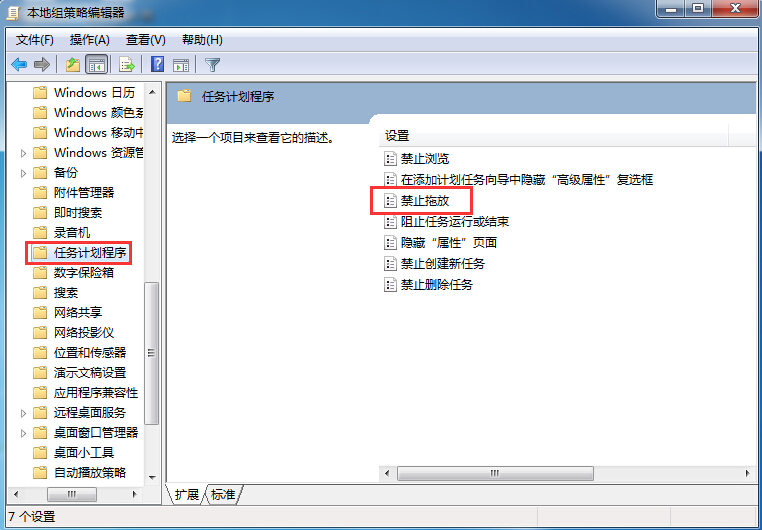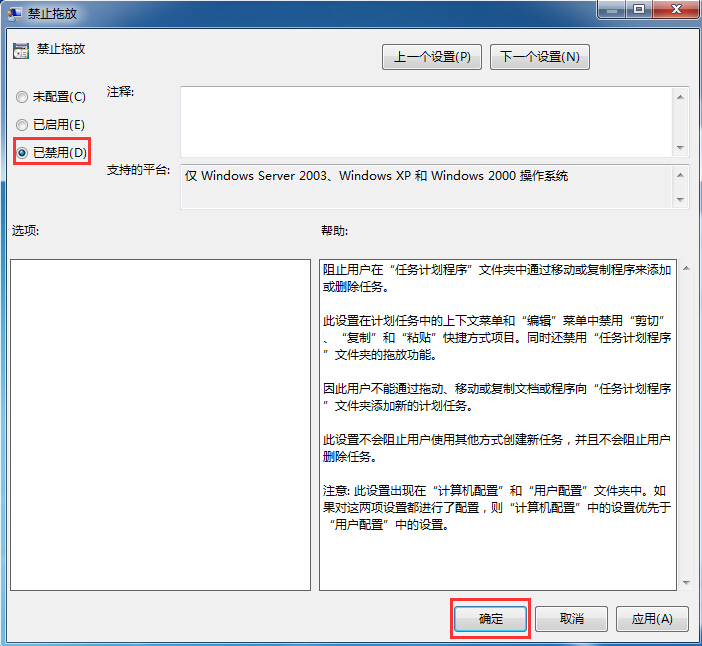系统桌面图标不能移动的解决办法
来源:PE吧 作者:小吧 发布于:2017-06-02 14:20:18 浏览:9135
最近有用户在使用电脑时遇到了图标无法移动的问题,具体就是拖动图标到其他位置时没反应,或者是拖动是鼠标按键一放开就回到原位置,对用户正常使用带来了影响,下面我们就来看看这个问题怎么解决。
1、由于系统本身具有锁定图标的功能,所以我们先确定是不是设置错了。在桌面上空白处点击右键,查看“自动排列”和“对齐到网络”是否有勾选,如果有,请取消即可,如图所示:
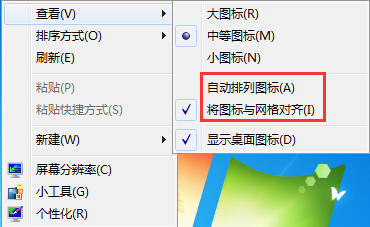
2、在桌面任务栏上右键选择“属性”,在弹出的窗口中点击“开始菜单”选项卡,然后点击“自定义”,如图所示:
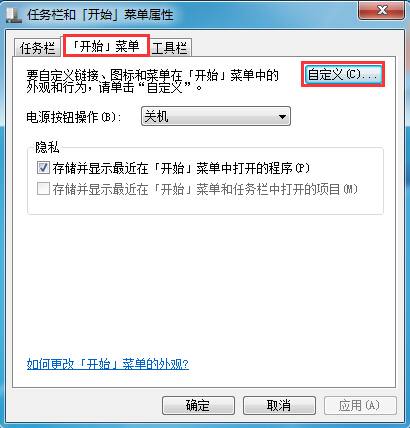
3、下拉滑条找到启用拖放的选项,勾选即可,如图所示:
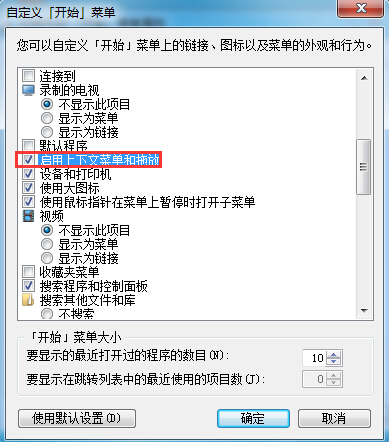
4、如果以上方法都无效,用户可以尝试进进组策略编辑器中设置(按win+r后输入gpedit.msc),依次点击“用户配置--管理模板--windows组件--任务计划程序”,在右侧列表中找到“禁止拖放”,将其设置成“已禁用”,如图所示: